|
TOP CYBER SPACE

Ringrazio Joanne per avermi permesso di tradurre i suoi tutorial.

qui puoi trovare qualche risposta ai tuoi dubbi.
Se l'argomento che ti interessa non è presente, ti prego di segnalarmelo.
Occorrente:
Materiale qui
Grazie Sandra per il tube del cane robot.
Grazie anche all'autore, che non conosco, del robot della donna.
Filtri:
consulta, se necessario, la mia sezione filtri qui
Filters Unlimited 2.0 qui
Filter Factory Gallery C- Cyber Mosh qui
Funhouse - Quantum Tile qui
Fleming Pear - Flexify 2 qui
Frischluft - Amiga Rulez qui
I filtri Factory Gallery e Funhouse si possono usare da soli o importati in Filters Unlimited.
come fare vedi qui)
Se un filtro fornito appare con questa icona  deve necessariamente essere importato in Filters Unlimited. deve necessariamente essere importato in Filters Unlimited.

Metti la selezione nella cartella Selezioni.
1. Passa il colore di primo piano a Gradiente e seleziona un gradiente oro a tua scelta,
con i seguenti settaggi.
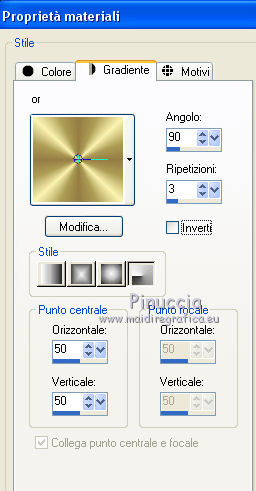
Imposta il colore di sfondo con il colore #5858b0.
2. Apri una nuova immagine trasparente 1280 x 500 pixels,
e riempila  con il colore di sfondo. con il colore di sfondo.
3. Effetti>Plugins>Filters Unlimited 2.0 - Filter Factory Gallery C - Cyber Mosh.
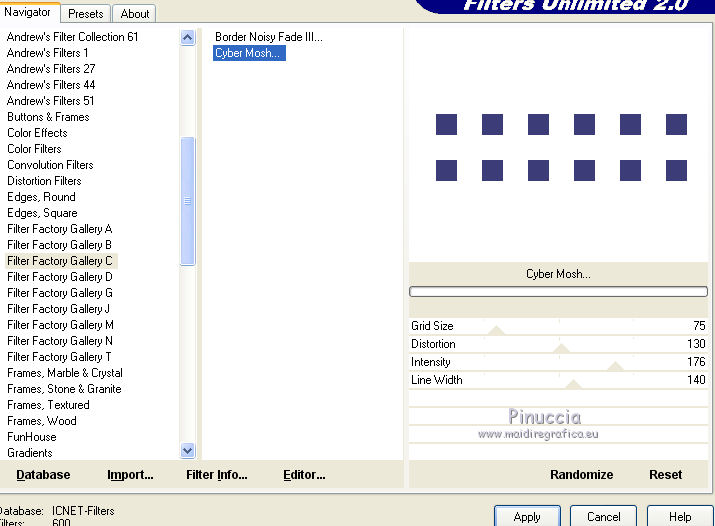
4. Attiva lo strumento Bacchetta magica 
e clicca nella parte bianca per selezionarla.
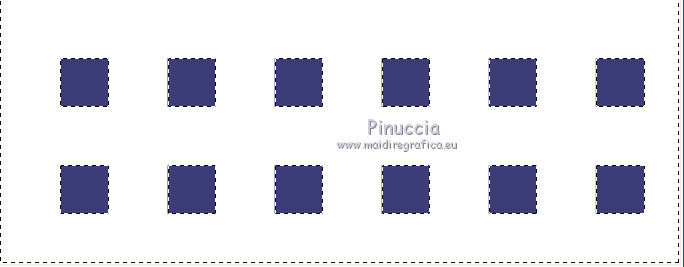
5. Selezione>Inverti.
Selezione>Modifica>Espandi - 20 pixels.
6. Livelli>Nuovo livello raster.
Riempi  con il gradiente oro. con il gradiente oro.
7. Regola>Aggiungi/Rimuovi disturbo>Aggiungi disturbo.

Chiudi questo livello.
Attiva il livello sottostante.
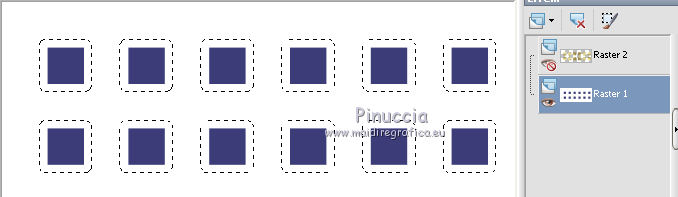
Premi sulla tastiera il tasto CANC 
Selezione>Deseleziona.
8. Selezione>Inverti.
Riempi  con il colore di sfondo. con il colore di sfondo.
Selezione>Deseleziona.
9. Effetti>Effetti 3D>Smusso a incasso.
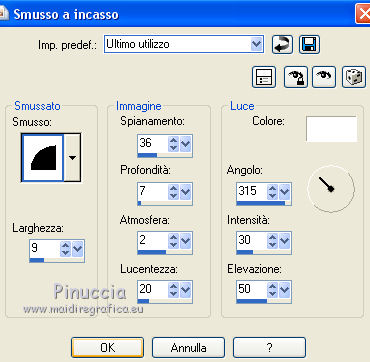
10. Riapri il livello superiore.
Livelli>Unisci>Unisci visibile.
11. Effetti>Plugins>Frischluft - Amiga Rulez.
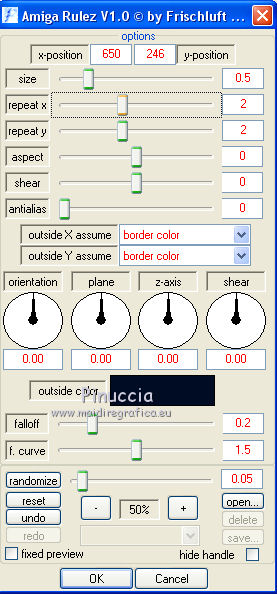
12. Effetti>Plugins>Flaming Pear - Flexify 2.
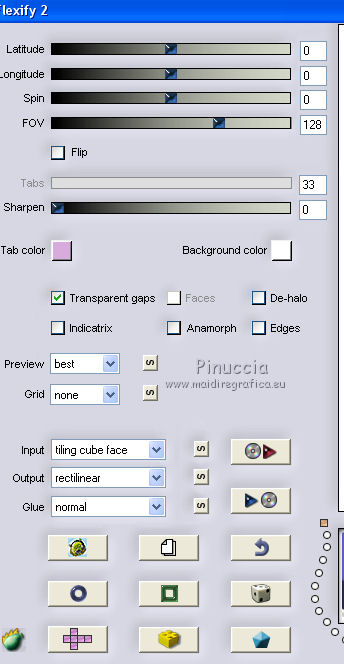
13. Effetti>Effetti di bordo>Aumenta.
Livelli>Duplica.
Rimani posizionato sul livello della copia.
14. Effetti>Plugins>Funhouse - Quantum Tile.
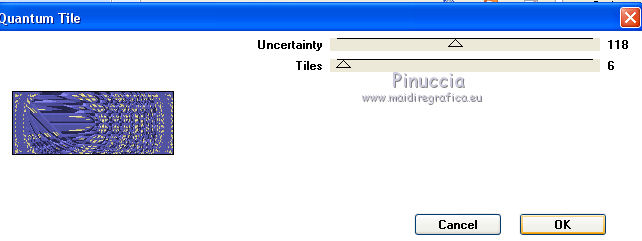
una piccola nota:
se, importando l'effetto in Unlimited, non lo trovi sotto Funhouse, cercalo sotto AFS Import.
Le voci sono differenti, ma il risultato è lo stesso.
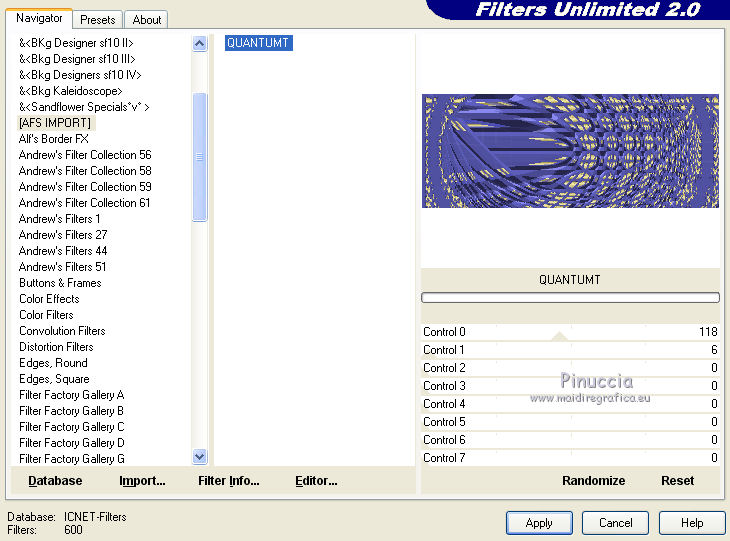
15. Selezione>Carica/Salva selezione>Carica selezione da disco.
Cerca e carica la selezione Selection>Joanne_Cyber_space.
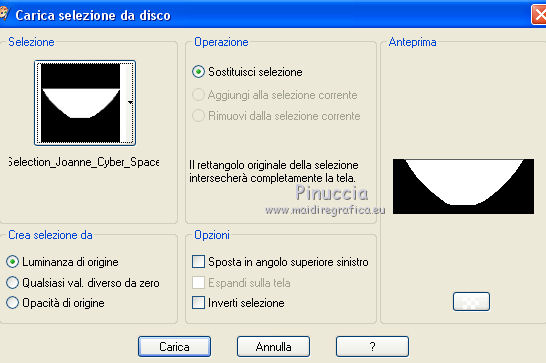
Premi sulla tastiera il tasto CANC.
Selezione>Deseleziona.
16. Effetti>Effetti di riflesso>Specchio rotante.

17. Effetti>Effetti 3D>Smusso a incasso, con i settaggi precedenti.
18. Effetti>Effetti 3D>Sfalsa ombra.

Ripeti l'Effetto Sfalsa ombra, cambiando verticale e orizzontale con -6.
19. Attiva il livello inferiore.
Apri il tube del cane robot e vai a Modifica>Copia.
Torna al tuo lavoro e vai a Modifica>Incolla come nuovo livello.
Immagine>Rifletti.
Immagine>Ridimensiona, al 30%, tutti i livelli non selezionato.
Regola>Messa a fuoco>Metti a fuoco.
Spostalo  a sinistra. a sinistra.
20. Effetti>Effetti 3D>Sfalsa ombra, come al punto 18.
21. Apri il tube del robot donna e vai a Modifica>Copia.
Torna al tuo lavoro e vai a Modifica>Incolla come nuovo livello.
Immagine>Ridimensiona, al 70%, tutti i livelli non selezionato.
Spostalo  a destra. a destra.

22. Effetti>Effetti 3D>Sfalsa ombra, come al punto 18.
23. Firma il tuo lavoro.
Livelli>Unisci>Unisci visibile.
24. Immagine>Dimensioni tela - 1280 x 650 pixels.
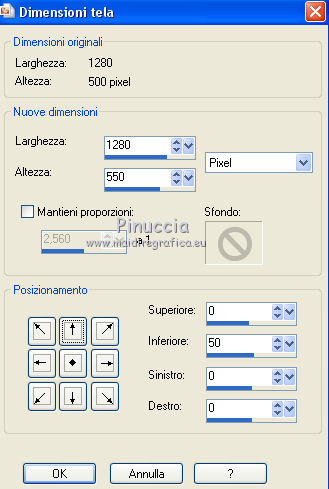
25. Effetti>Effetti 3D>Sfalsa ombra.

Salva in formato png per conservare la trasparenza dello sfondo:
File>Esporta>Ottimizzazione Png
 

Se hai problemi o dubbi, o trovi un link non funzionante,
o anche soltanto per un saluto, scrivimi.
14 Settembre 2013
|
